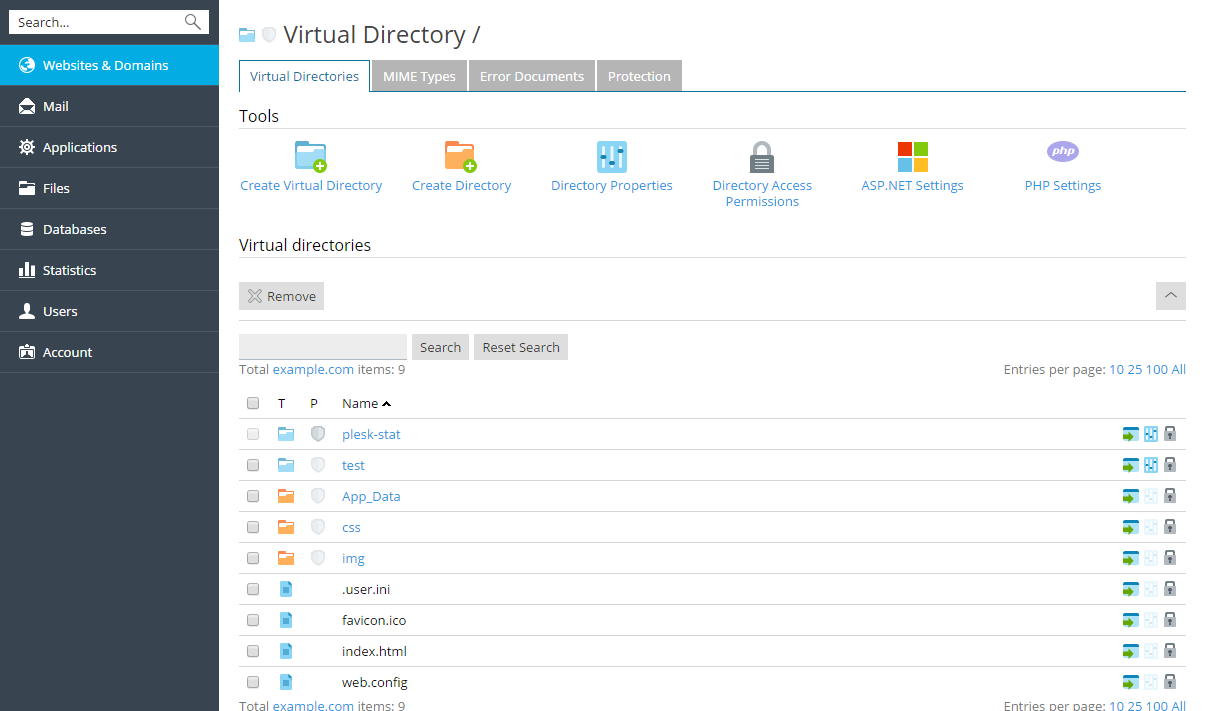Erstellen virtueller Verzeichnisse¶
So erstellen Sie ein virtuelles Verzeichnis innerhalb einer Website:
Gehen Sie zu Websites & Domains und suchen Sie den Domainnamen der Website.
Klicken Sie auf Virtuelle Verzeichnisse. Sie befinden sich jetzt im Stammverzeichnis der Website.
Navigieren Sie zu dem Verzeichnis, in dem Sie ein virtuelles Verzeichnis erstellen möchten.
Klicken Sie auf Virtuelles Verzeichnis erstellen.
Bemerkung
Um ein physisches Verzeichnis anstelle eines virtuellen Verzeichnisses zu erstellen, klicken Sie auf Verzeichnis erstellen, geben den Namen des Verzeichnisses an und klicken auf OK.
Geben Sie die erforderlichen Parameter an:
Name - Geben Sie den Namen des virtuellen Verzeichnisses an.
Pfad - Geben Sie den Pfad des virtuellen Verzeichnisses an:
- Aktivieren Sie das Kontrollkästchen bei Physisches Verzeichnis mit dem gleichen Namen wie das virtuelle Verzeichnis erstellen, wenn Sie gleichzeitig mit dem virtuellen Verzeichnis ein physisches Verzeichnis mit dem gleichen Namen erstellen lassen wollen.
- Wenn Sie ein bereits vorhandenes physisches Verzeichnis auswählen wollen, deaktivieren Sie das Kontrollkästchen bei Physisches Verzeichnis mit dem gleichen Namen wie das virtuelle Verzeichnis erstellen und geben in dem Feld den Pfad an.
Zugriff auf Skriptcode - Aktivieren Sie dieses Kontrollkästchen, um Benutzern den Zugriff auf den Quellcode zu ermöglichen, wenn entweder Lese- oder Schreibberechtigungen festgelegt sind. Quellcode beinhaltet auch Skripte in ASP-Anwendungen.
Leseberechtigung - Aktivieren Sie dieses Kontrollkästchen, um Benutzern das Lesen von Dateien oder Verzeichnissen und den zugehörigen Eigenschaften zu ermöglichen.
Schreibberechtigung - Aktivieren Sie dieses Kontrollkästchen, um Benutzern zu ermöglichen, Dateien und ihre zugehörigen Eigenschaften in das virtuelle Verzeichnis hochzuladen oder den Inhalt in einer Datei mit Schreibzugriff zu ändern. Der Schreibzugriff ist nur erlaubt, wenn der Browser die PUT-Funktion des Protokolls HTTP 1.1 unterstützt.
Verzeichnis durchsuchen - Aktivieren Sie dieses Kontrollkästchen, um Benutzern das Anzeigen einer Hypertextauflistung der Dateien und Unterverzeichnisse in dem virtuellen Verzeichnis zu ermöglichen.
Besuche protokollieren - Aktivieren Sie dieses Kontrollkästchen, wenn Informationen zu Besuchen des virtuellen Verzeichnisses gespeichert werden sollen.
Anwendung erstellen - Aktivieren Sie dieses Kontrollkästchen, um das Verzeichnis zu einer IIS-Anwendung zu machen. Das Verzeichnis ist dann logisch unabhängig vom Rest der Website.
Ausführungsberechtigungen - Wählen Sie die entsprechende Programmausführungsebene aus, die für das virtuelle Verzeichnis zulässig ist.
- Keine - Lassen Sie nur den Zugriff auf statische Dateien, wie beispielsweise HTML- oder Bilddateien, zu.
- Nur Skripte - Lassen Sie nur die Ausführung von Skripten zu, aber nicht von ausführbaren Dateien.
- Skripte und ausführbare Dateien - Entfernen Sie alle Beschränkungen, sodass alle Dateitypen ausgeführt werden können.
ASP-Einstellungen - Legen Sie bestimmte Einstellungen für ASP-basierte Webanwendungen fest.
- Es ist möglich, dass auf ASP basierende Anwendungen unter den momentan von IIS eingestellten Datentransferbeschränkungen nicht ordnungsgemäß funktionieren. Wenn dies bei Ihnen der Fall ist, können Sie das Kontrollkästchen bei Durch übergeordnetes Verzeichnis definiert neben dem zu ändernden Feld deaktivieren und die erforderliche Nummer eingeben.
- Wenn Sie das Debugging von ASP-Anwendungen auf der Serverseite aktivieren möchten, müssen Sie das Häkchen im Kontrollkästchen bei Durch übergeordnetes Verzeichnis definiert entfernen und ein Häkchen bei ASP-Skript-Debugging auf Serverseite aktivieren setzen.
- Wenn Sie das Debugging von ASP-Anwendungen auf der Clientseite aktivieren möchten, müssen Sie das Häkchen im Kontrollkästchen bei Durch übergeordnetes Verzeichnis definiert entfernen und ein Häkchen im Kontrollkästchen bei ASP-Skript-Debugging auf Clientseite aktivieren setzen.
Bitte beachten Sie: Wenn Sie versuchen, die ASP-Einstellungen für das virtuelle Stammverzeichnis zu ändern, werden die Kontrollkästchen standardmäßig die Bezeichnung Durch IIS definiert haben, anstatt Durch das übergeordnete Verzeichnis definiert.
Klicken Sie auf OK.
So entfernen Sie ein virtuelles Verzeichnis von einer Website:
- Gehen Sie zu Websites & Domains und suchen Sie den Domainnamen der Website.
- Klicken Sie auf Virtuelle Verzeichnisse.
- Aktivieren Sie das Kontrollkästchen des Verzeichnisses, das Sie entfernen möchten.
- Klicken Sie auf Entfernen.
- Bestätigen Sie den Vorgang und klicken Sie auf OK.